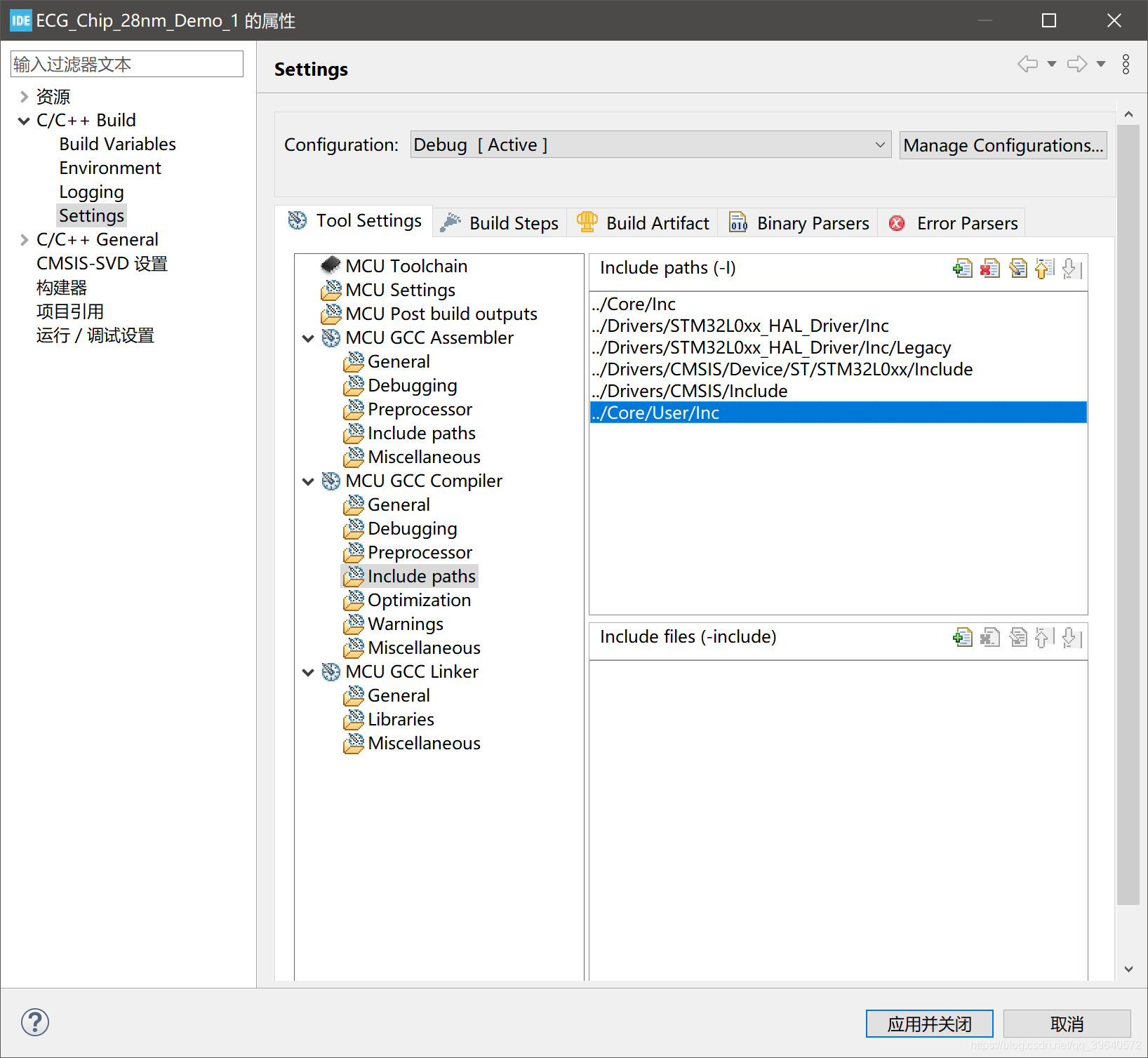STM32CubeIDE安装以及配置注意事项
一、安装
1.1 描述(重点是免费)
STM32CubeIDE是一款一体化的多操作系统开发工具,是STM32Cube软件生态系统的一部分。STM32CubeIde是一个高级的C/ c++开发平台,具有针对STM32微控制器和微处理器的外设配置、代码生成、代码编译和调试功能。它基于用于开发的Eclipse /CDT框架和GCC工具链,以及用于调试的GDB。它允许集成数百个现有插件,以完成Eclipse IDE的功能。STM32CubeIDE集成了STM32CubeMX的STM32配置和项目创建功能,提供一体机工具体验,节省安装和开发时间。选择一个空的STM32 MCU或MPU,或预配置的微控制器或微处理器从选择一个板或选择一个示例后,项目被创建并生成初始化代码。
在开发期间的任何时候,用户都可以返回到外围设备或中间件的初始化和配置,并在不影响用户代码的情况下重新生成初始化代码。STM32CubeIDE包括构建和堆栈分析程序,为用户提供关于项目状态和内存需求的有用信息。STM32CubeIDE还包括标准和高级调试功能,包括CPU核心寄存器、内存和外围寄存器的视图,以及实时变量监视、串行线查看器接口或故障分析器。
1.2 Download From the ST Website
- 选择合适的版本,本文以最新Windows版为例,Link: https://www.st.com/zh/development-tools/stm32cubeide.html#get-software
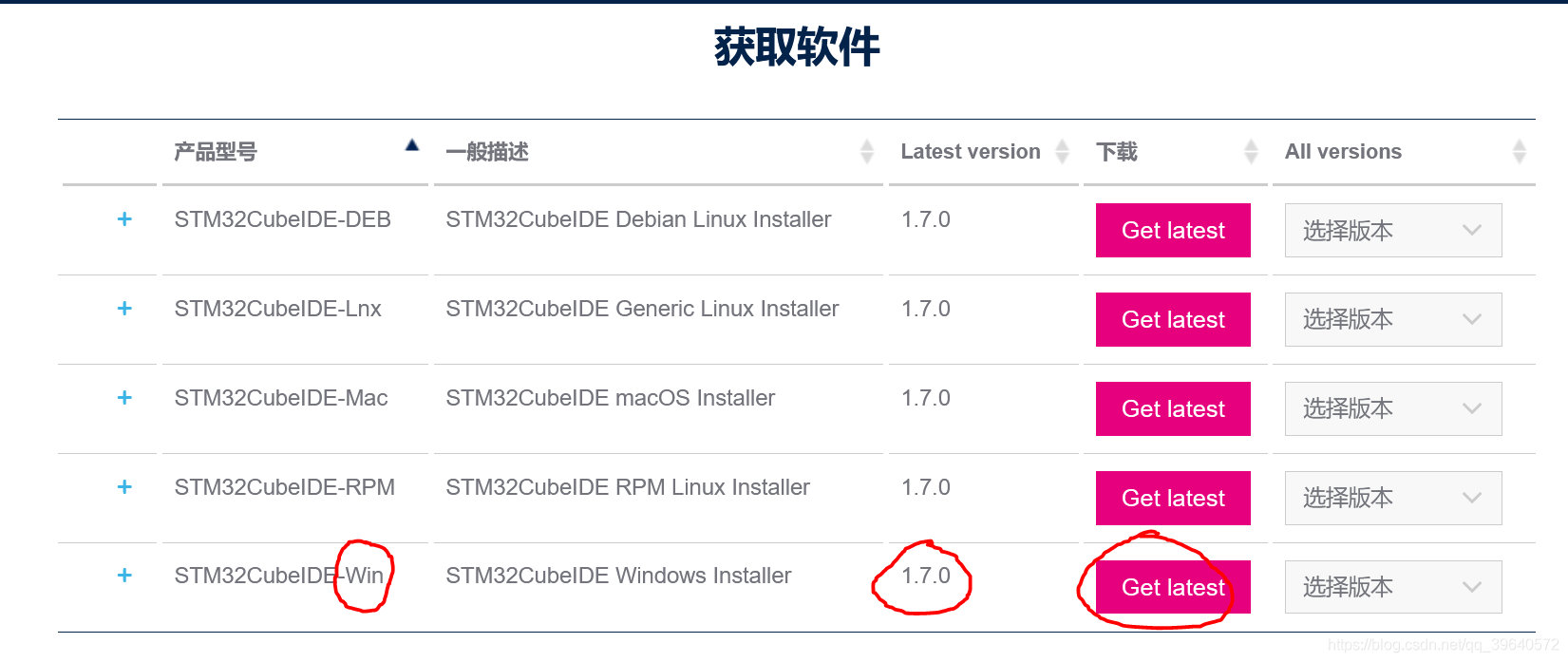
- 使用一个邮箱进行下载,随便什么邮箱。
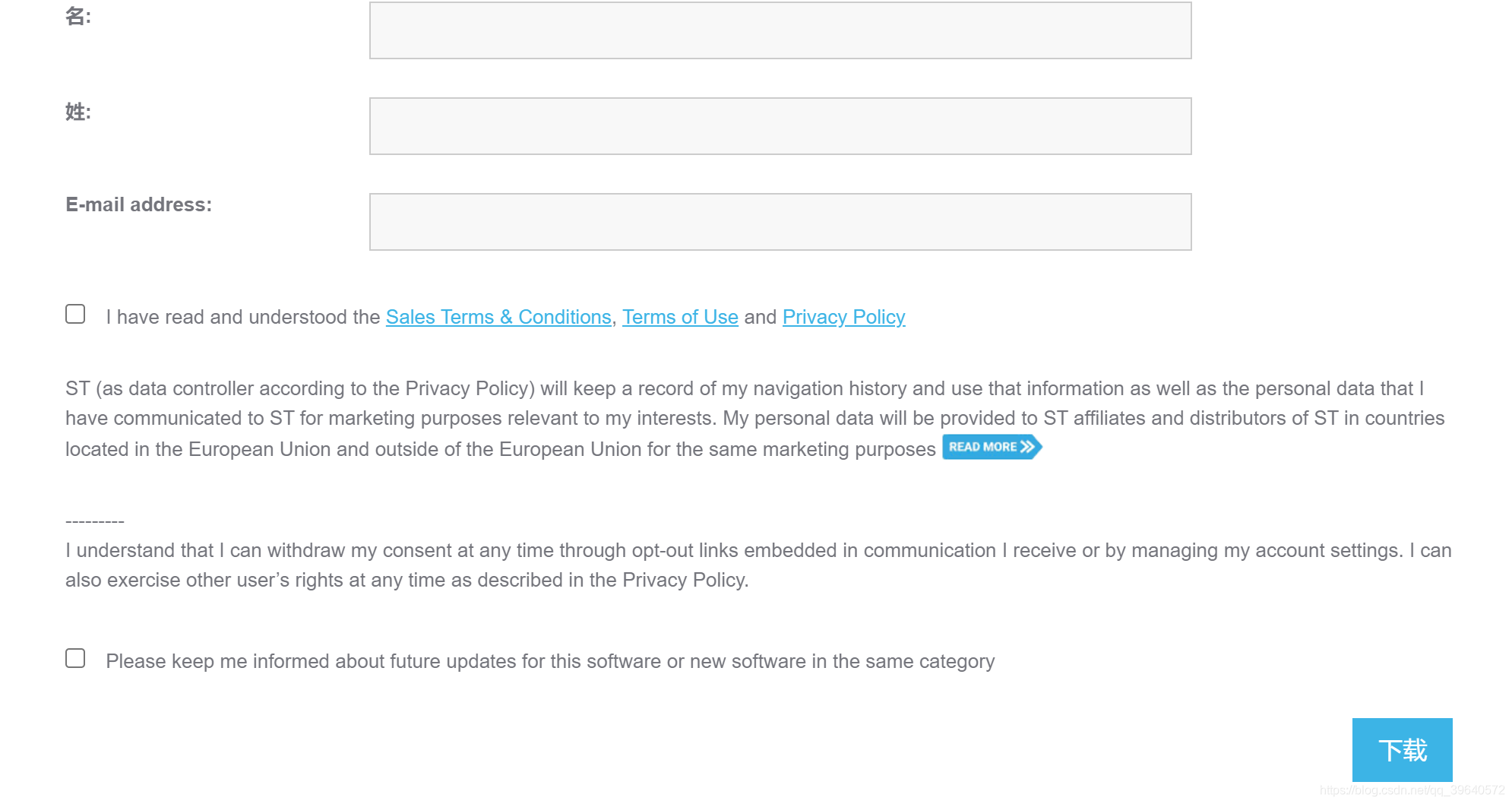
- 解压到无中文路径。
1.3 Install By Window
- 选一个无中文的安装路径
- 勾选J-Link和ST-link Driver
- 弹窗询问是否安装ST-Link等驱动时点“是”
- Finish Easily
二、基本操作(后续补充)
2.1 选择工作环境
其实就是放工程的地方,这个软件有意思的地方是,多个工程可以功用一个工作环境,并且软件打开后是以工作环境为单位打开工程。
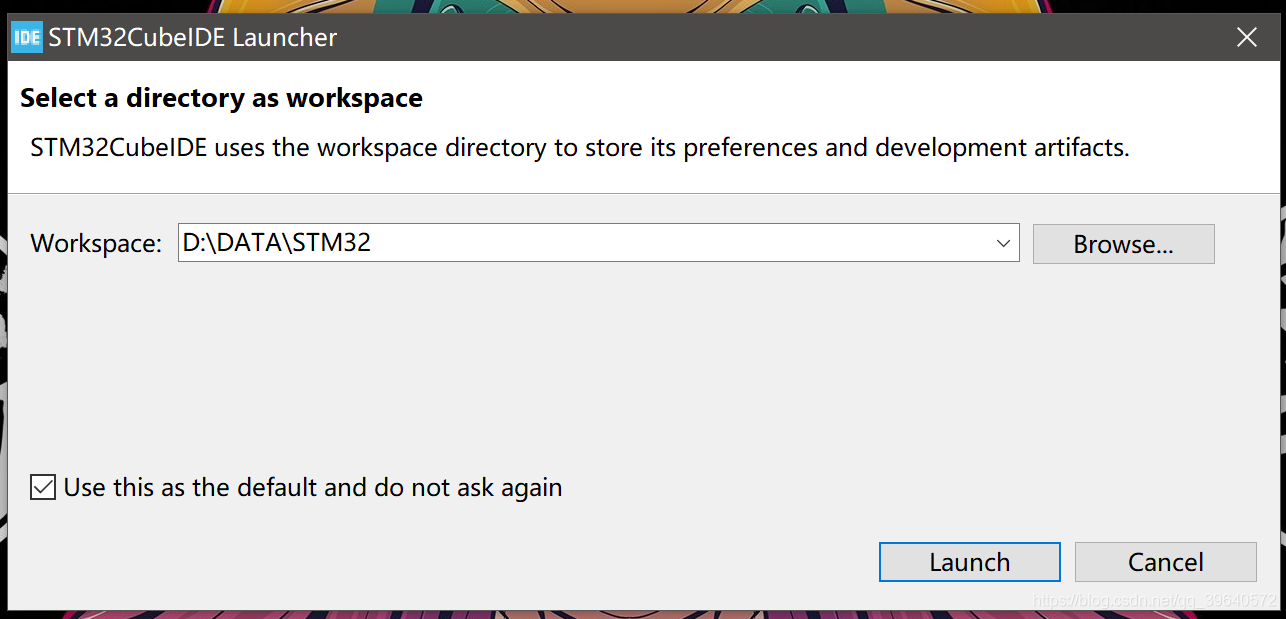
2.2 启动软件并建立工程
总共有4种建立工程方法,1:开始新工程,2:从CubeMX开始新工程,3:从SW4STM32或者TrueSTUDIO的工程转换工程,4:引用STM32Cube
Examples开始工程。本文只简单介绍1:开始新工程。(其实嘛,和VIvado创建工程方式很相似)
- 选择芯片或者开发板型号(界面右上角是一些基本介绍手册,选看)。
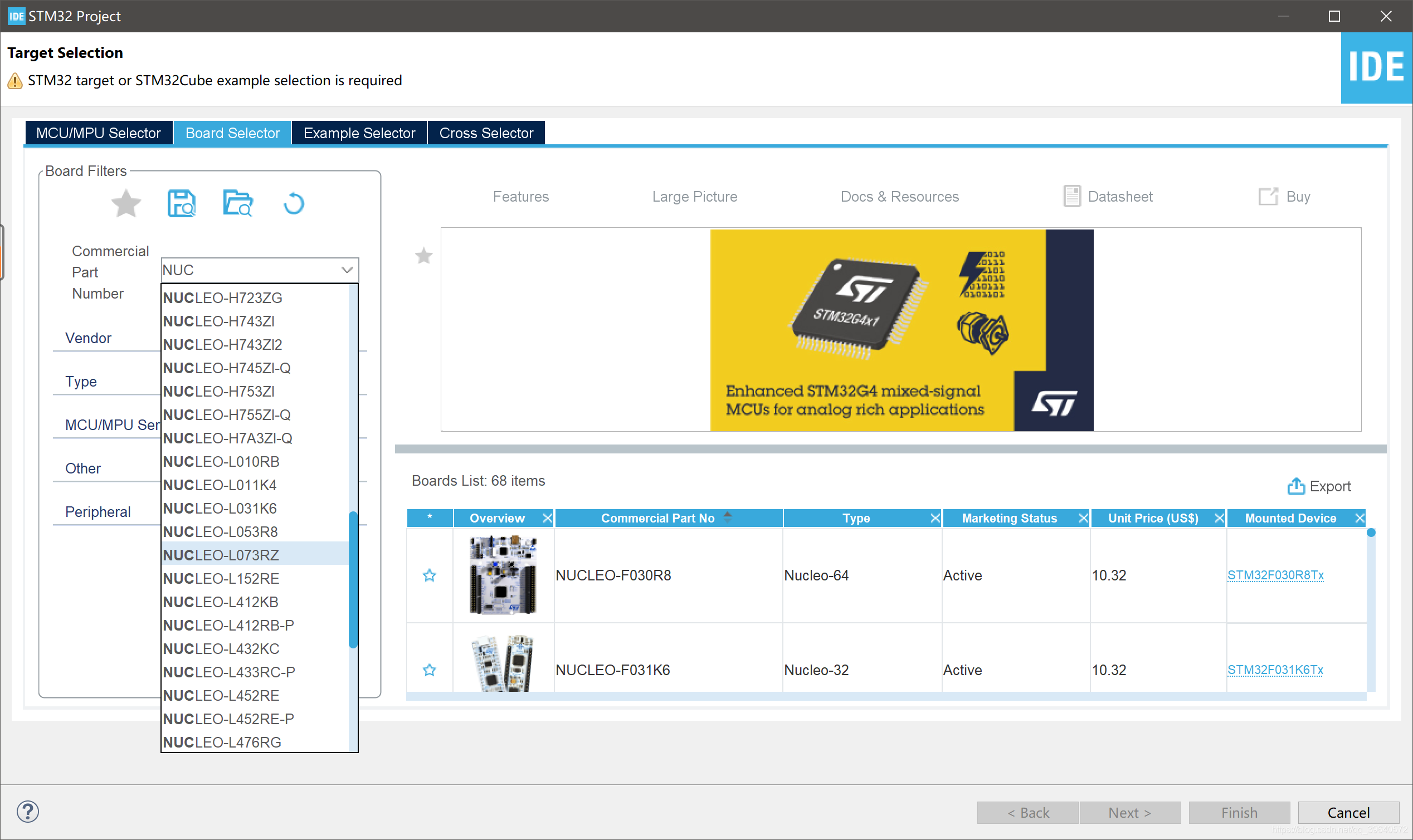
- 工程取名,C语言开发,Executable,STM32Cube,之后一路点是。
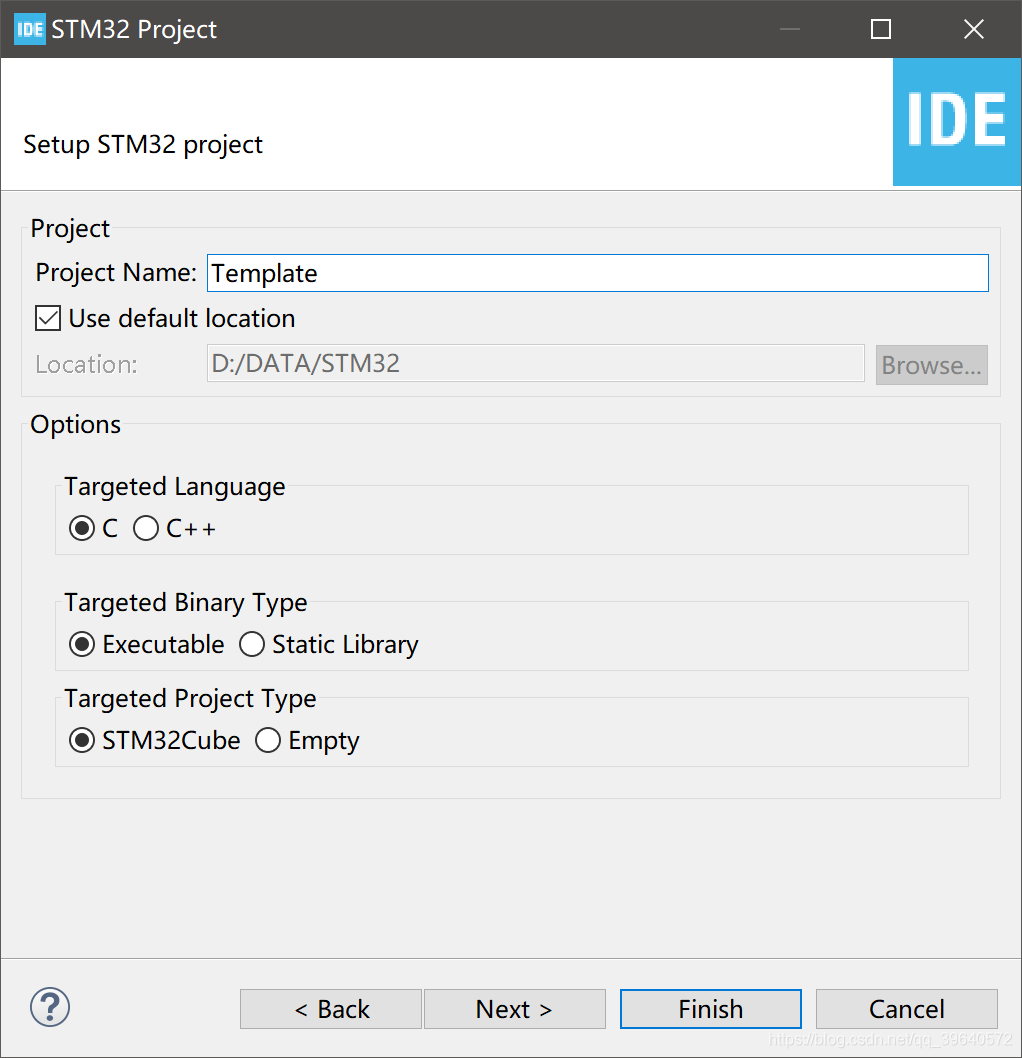
2.3 打开已有工程(看图)
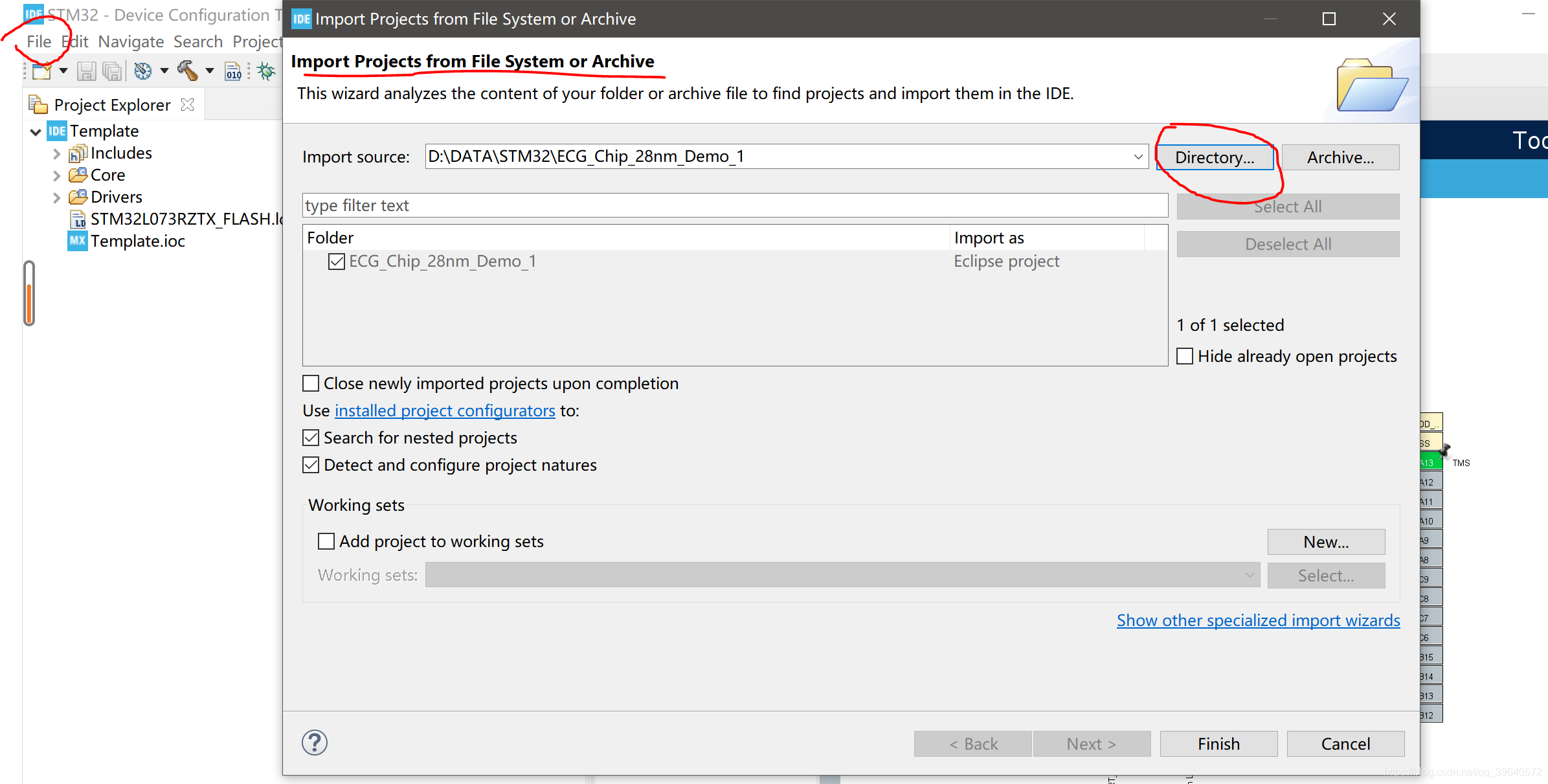
三、配置
3.1 中文汉化
- 进这个网站找到你当时最新版的汉化包,然后复制这个地址
language
http://mirrors.ustc.edu.cn/eclipse/technology/babel/update-site/
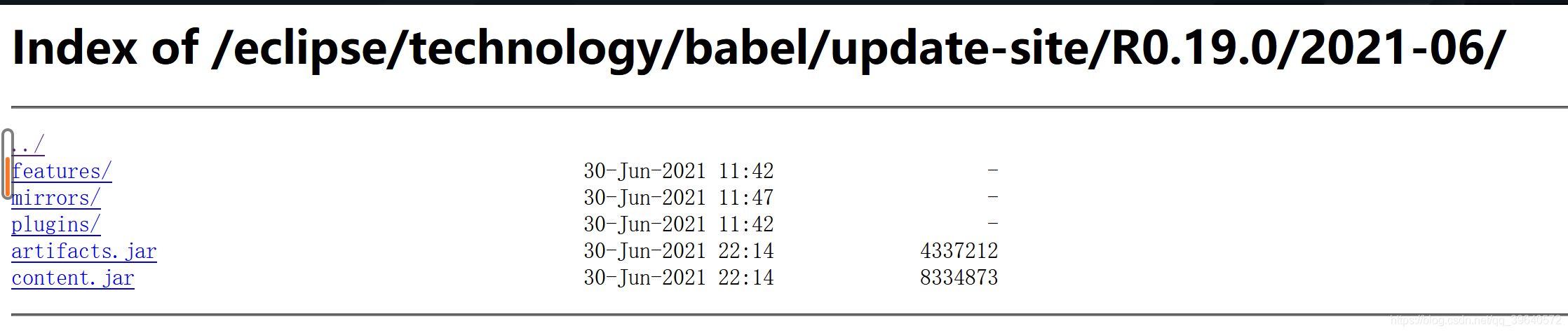
2. 然后在Help->install new software里面Add该地址。
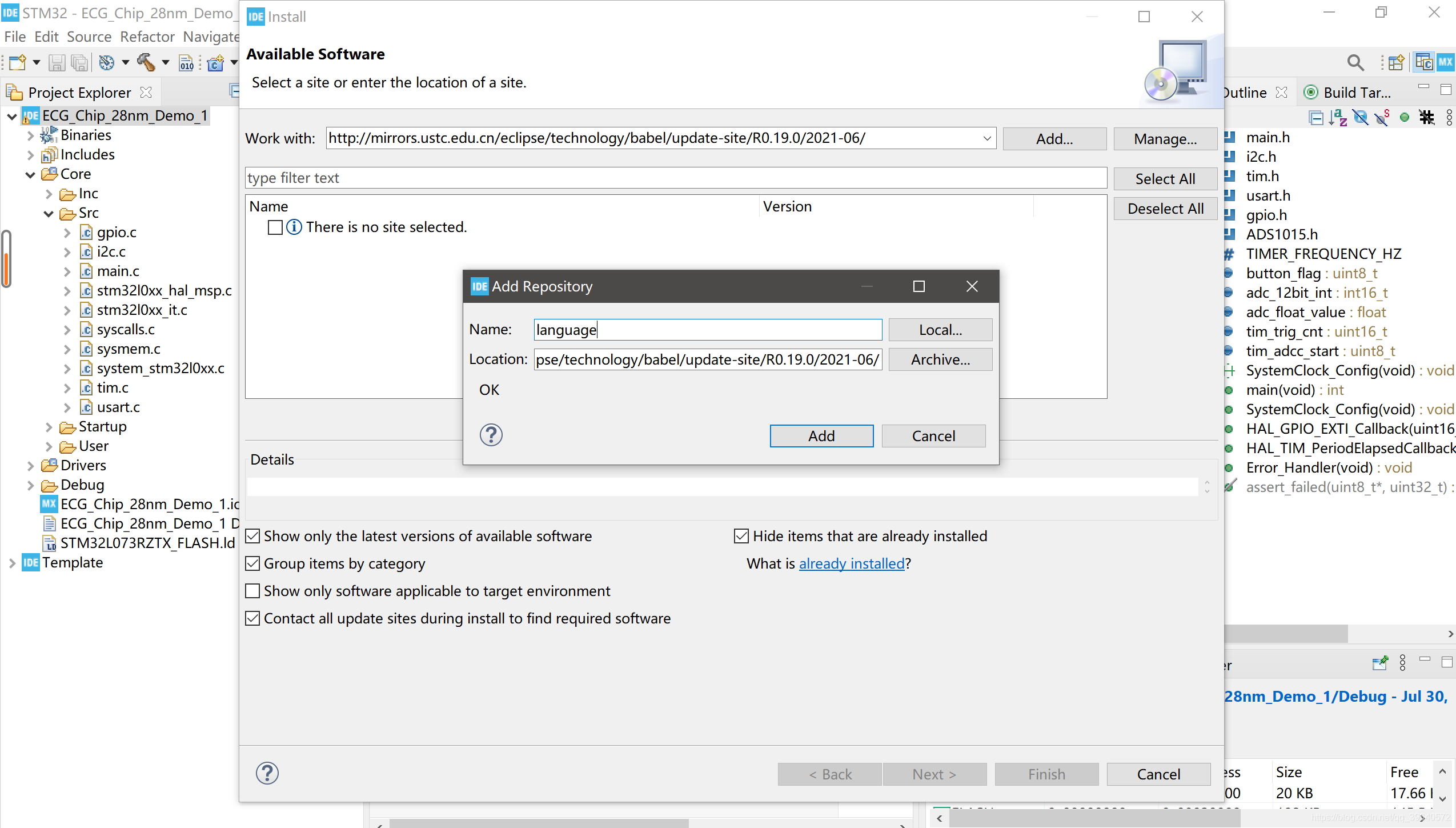 3. 最后找到简体中文版,一路next, finish,然后等待安装完成。
3. 最后找到简体中文版,一路next, finish,然后等待安装完成。

3.2 主题设置
在help->Eclipse Marketplace->Popular中可以安装阴间黑色风格主题,默认方式安装即可。
3.3 添加自己定义的.c和.h以及其目录到工程
- 右键工程选择”属性”

- 进入如下选项卡,添加或者修改工程包含路径,.h的即可。